
Ang Resident Evil 8 Village na inilabas noong Mayo 7, 2021 ay isang sikat na horror game. Gayunpaman, maraming mga manlalaro ang nag-ulat na ang laro sa PC ay nag-crash sa paglulunsad o in-game. Kung mayroon kang parehong problema, huwag mag-panic. Gamit ang mga solusyon sa post na ito, maaari mong ayusin ang problema sa iyong sarili.
Bago mo alamin ang mga solusyon…
Bago pag-aralan ang mga solusyon, dapat mong tiyakin na ang iyong PC ay nakakatugon sa hindi bababa sa mga minimum na kinakailangan ng system. Narito ang mga kinakailangan ng system na inihayag ng Capcom para sa PC na bersyon ng Resident Evil 8: Village.
| MINIMUM NA KINAKAILANGAN | INIREREKOMENDADONG SYSTEM CONFIGURATION | |
| operating system | Windows 10 64-Bit | Windows 10 64-Bit |
| processor | Intel Core i5-7500 o AMD Ryzen 3 1200 | Intel Core i5-2500K o Proseso ng AMD Ryzen R5 1600X |
| graphic card | Nvidia Geforce GTA 1050 Ti o AMD Radeon RX 560 (na may 4 gigabytes ng VRAM) | Nvidia Geforce GTX 1070 o AMD Radeon RX 5700 |
| random access memory | 8 GB ng RAM | 16 GB ng RAM |
| inilaan Videospeicher | 2048MB | 3072MB |
| DirectX | DirectX 12 | DirectX 12 |
| Karagdagang Mga Komento | Tinantyang Pagganap (kapag itinakda ang Priyoridad na Pagganap): 1080p/60 fps - Maaaring mas mababa ang frame rate sa mga eksenang mabigat sa graphics. – Para sa ray tracing Kinakailangan ang suporta ng AMD Radeon RX 6700 XT o NVIDIA GeForce RTX 2060. | Tinantyang performance: 1080p/60 fps - maaaring mas mababa ang frame rate sa mga eksenang mabigat sa graphics. - Kinakailangan ng AMD Radeon RX 6700 XT o NVIDIA GeForce RTX 2070 para sa suporta sa ray tracing. |
https://store.steampowered.com/app/1196590/Resident_Evil_Village/
Kung ang iyong PC ay hindi nakakatugon sa mga specs na hiniling, isaalang-alang ang pagkuha ng bagong hardware.
Subukan ang mga solusyon sa ibaba:
Hindi mo kailangang subukan ang lahat ng solusyon. Gawin mo lang ang iyong paraan sa listahan hanggang sa makakita ka ng mabisa.
- driver ng graphics
- Singaw
- update ng driver
Solusyon 1: Palaging patakbuhin ang Resident Evil: Village bilang isang administrator
Ito ay isang maliit na panlilinlang na maaaring gumana tulad ng isang alindog sa maraming pagkakataon.
1) Tumakbo Singaw palabas.
2) Sa tab LIBRARY , i-right-click Resident Evil: Nayon . Pumili Pangasiwaan at pagkatapos Mag-browse ng mga lokal na file palabas.
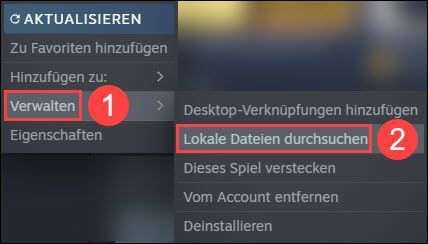
3) I-right-click arksurvivalevolved.exe at pumili ari-arian palabas.
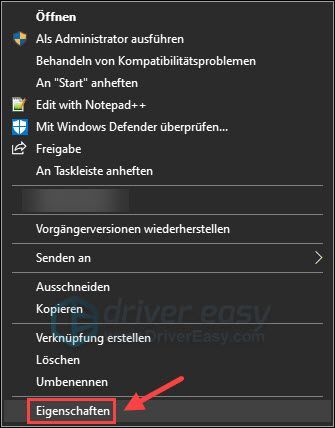
4) Mag-click sa tab pagkakatugma . Lagyan ng tsek sa harap nito Patakbuhin ang programa bilang administrator .
Pagkatapos ay i-click OK .

5) Tumakbo Resident Evil: Nayon i-reboot at tingnan kung hindi nag-crash ang laro.
Solusyon 2: Magsagawa ng malinis na boot
Ang salungatan sa pagitan ng Resident Evil: Village at iba pang tumatakbong software ng third-party ay isa rin sa mga pinakakaraniwang dahilan ng pag-crash ng laro sa paglulunsad. Subukang magsagawa ng malinis na boot para mapatakbo lang ang Resident Evil: Village sa mga programa at serbisyo ng Microsoft.
1) I-save ang iyong mga file at ang mga pagbabagong ginawa mo, dahil kakailanganing i-restart ng iyong PC sa ibang pagkakataon.
2) Sa iyong keyboard, pindutin ang sabay-sabay Windows Taste + R , bigyan msconfig isa at pindutin ang Ipasok ang susi .
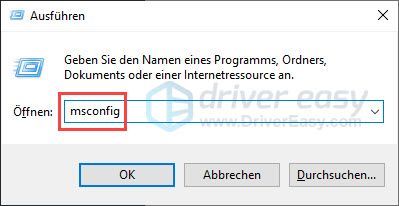
3) Sa tab mga serbisyo : Lagyan ng tsek sa harap nito Itago ang lahat ng serbisyo ng Microsoft at i-click Huwag paganahin ang lahat .
Pagkatapos ay i-click OK .
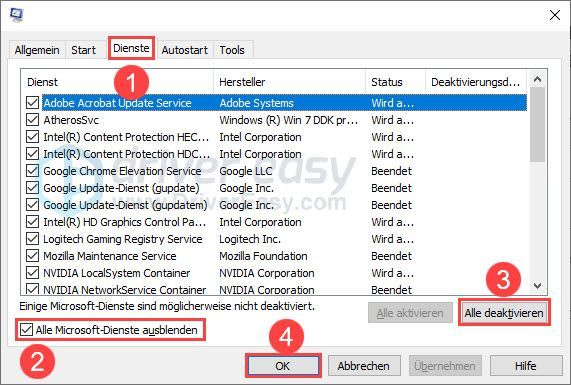
4) I-click Huwag i-restart .

5) Sa iyong keyboard, pindutin ang sa parehong oras Ctrl + Shift + Esc upang ilabas ang Task Manager.
6) Sa tab Autostart : Mag-click gamit ang karapatan itaas ang pindutan ng mouse isang activated startup program at pumili I-deactivate palabas.
Ulitin Ipagpatuloy ang hakbang na ito hanggang sa ma-disable ang lahat ng startup program.
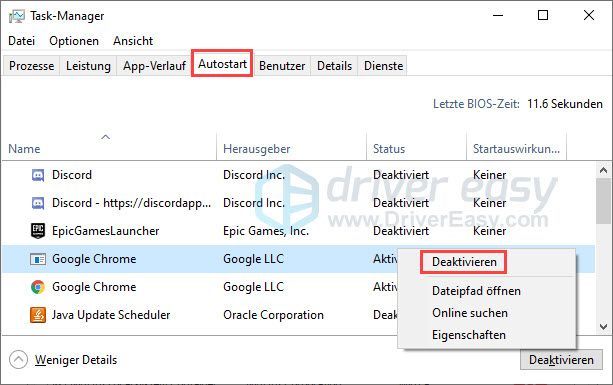
7) I-restart ang iyong computer at patakbuhin ang Resident Evil: Village. Suriin kung nalutas na ang isyu.
Solusyon 3: I-update ang iyong graphics driver
Ang pag-crash ay maaaring sanhi ng isang luma o may sira na driver ng graphics sa unang lugar. Inirerekomenda na i-update mo ang iyong graphics driver bago maglaro.
Maaari mong baguhin ang iyong graphics driver mano-mano i-update kung gusto mo sa pamamagitan ng pagbisita sa website ng tagagawa ng device ng iyong video card, paghahanap sa pahina ng pag-download ng driver, paghahanap ng tamang driver, atbp.
Ngunit kung nahihirapan kang makitungo sa mga driver ng device, o kung wala ka lang oras, inirerekumenda namin na i-pack mo ang iyong mga driver. Madali ang Driver para mag-update.
Paano ito gawin gamit ang Driver Easy:
isa) Magdownload at i-install ang Driver Easy.
2) Tumakbo Madali ang Driver off at i-click I-scan ngayon . Lahat ng may problemang driver sa iyong system ay matutukoy sa loob ng isang minuto.
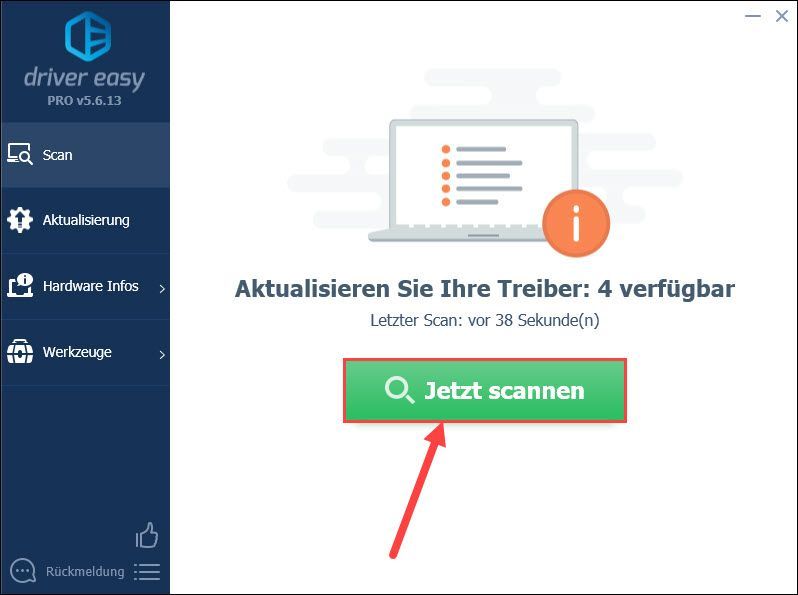
3) Kung mamamatay ka Libreng-Bersyon ng Driver Easy, i-click Update sa tabi ng pangalan ng iyong graphics card sa listahan upang i-download ang pinakabagong bersyon ng driver. Pagkatapos ay kailangan mong i-install nang manu-mano ang bagong driver.
Mayroon ka na bang Pro-Bersyon , maaari mo lamang i-click I-refresh lahat i-click upang awtomatikong i-update ang lahat ng may problemang driver ng device sa iyong system.
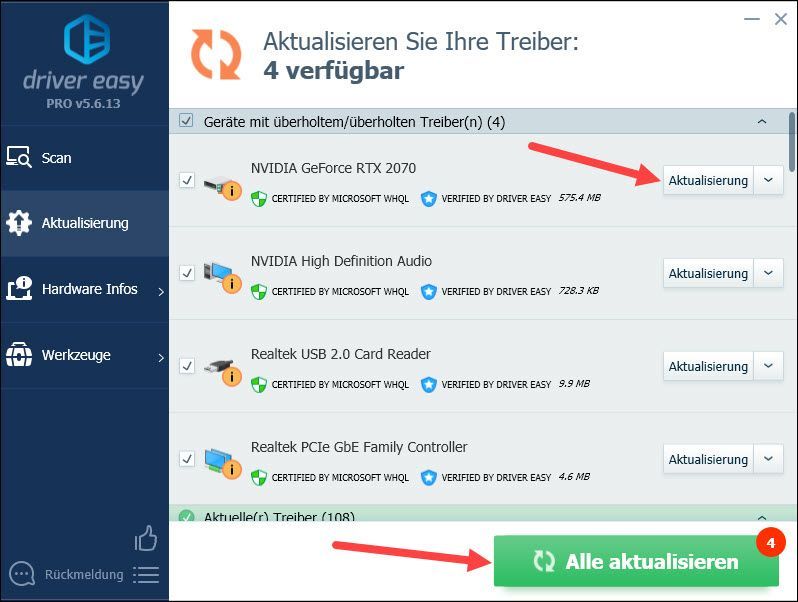
4) I-restart ang iyong computer at tingnan kung hihinto sa pag-crash ang Resident Evil: Village pagkatapos ng paglunsad.
Solusyon 4: I-verify ang integridad ng iyong mga file ng laro
Umaasa ang Running Resident Evil: Village sa maraming file ng laro. Kung sira ang mga file ng laro, maaaring mag-crash ang laro sa startup o in-game. Subukang i-verify at ayusin ang mga file ng laro gamit ang Steam game client.
1) Tumakbo Singaw palabas.
2) Sa tab LIBRARY , i-click gamit ang karapatan itaas ang pindutan ng mouse Resident Evil: Nayon at pumili ari-arian palabas.
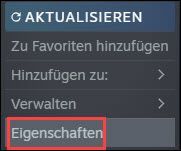
3) Mag-click sa tab LOKAL NA FILES at pagkatapos ay pataas TINGNAN ANG MGA FILE PARA SA ERROR... .
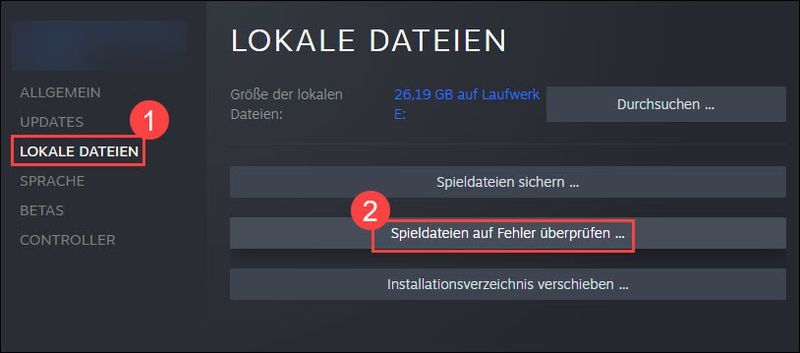
4) Hintaying makumpleto ang proseso.
5) Lumabas sa Steam at i-restart ang iyong PC. Subukan kung makalaro mo nang maayos ang Resident Evil: Village.
Solusyon 5: Huwag paganahin ang Steam Overlay
Ang pag-crash sa Resident Evil: Village ay maaari pa ring sanhi ng mga glitches mula sa Steam overlay. I-disable lang ito at subukang muli ang laro.
1) Patakbuhin ang Steam at i-click LIBRARY .

2) Mag-click gamit ang karapatan itaas ang pindutan ng mouse Resident Evil: Nayon at pumili ari-arian palabas.

3) Patayin Lagyan ng check ang kahon sa harap ng Steam Overlay sa laro.
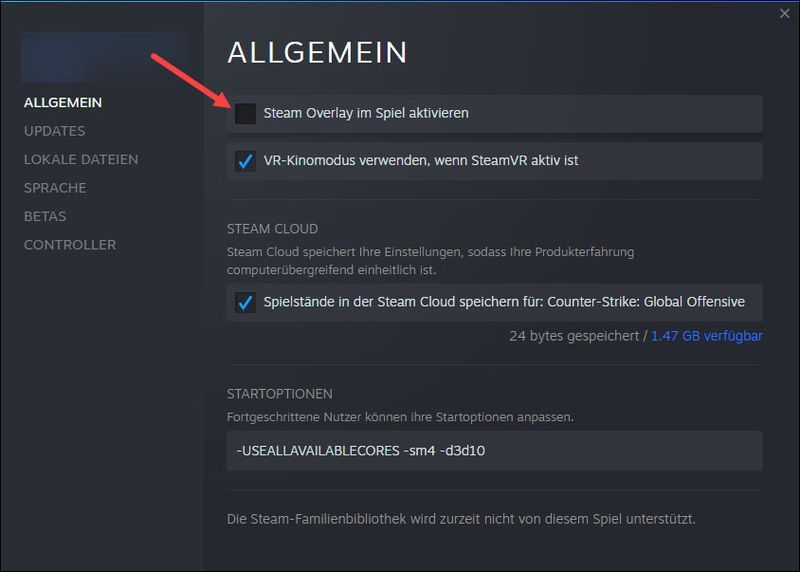
4) Isara ang window ng properties at ilunsad ang Resident Evil: Village gaya ng dati. Maayos na naman ba ang takbo nito?
Solusyon 6: I-update ang iyong Windows system
Ang pagpapanatiling napapanahon sa iyong Windows system ay maaaring maiwasan ang maraming problema. Suriin dito upang matutunan kung paano i-install ang lahat ng magagamit na mga update sa Windows.
Solusyon 7: I-install ang pinakabagong patch ng laro
Ang Capcom (developer ng RE8) ay regular na naglalabas ng mga patch para mapahusay ang performance ng Resident Evil: Village at ayusin ang mga bug. Dapat mong i-install ang mga patch na ito at panatilihing napapanahon ang iyong laro. Makakatulong ito na ayusin ang ilan sa mga error na maaaring maging sanhi ng pag-crash ng iyong laro.
Solusyon 8: Huwag paganahin ang HDR sa RE 8 at Windows
Sinusuportahan ng Resident Evil: Village ang High-Dynamic Range (HDR), isang teknolohiyang ginagamit upang pahusayin ang contrast at mga kulay sa pag-render ng mga graphics at lumikha ng parang buhay na mga larawan. Ngunit ayon sa ilang mga manlalaro, ang tampok na ito ay maaaring maging sanhi ng pag-crash.
Kaya't inirerekumenda na huwag paganahin ang HDR mode (kapwa sa RE8 at Windows kung sinusuportahan ng iyong monitor ang HDR) upang maiwasan ang pag-crash na isyu.
Paano i-off ang HDR sa Resident Evil Village :
1) Patakbuhin ang Steam at i-click LIBRARY .

2) Mag-click gamit ang karapatan itaas ang pindutan ng mouse Resident Evil: Nayon at pumili ari-arian palabas.

3) Sa tab na LOCAL FILES, i-click Maghanap…
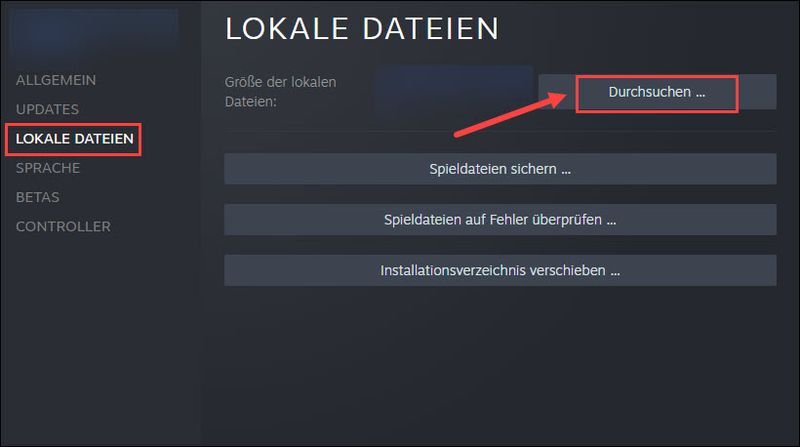
4) Buksan ang Config -file at itakda HDRMode sa hindi tama .
Paano i-disable ang HDR sa Windows (kung sinusuportahan ng iyong monitor ang HDR)
1) Sa iyong keyboard, pindutin ang sabay-sabay Windows Taste + R . Bigyan desk.cpl isa at pindutin ang Ipasok ang susi .
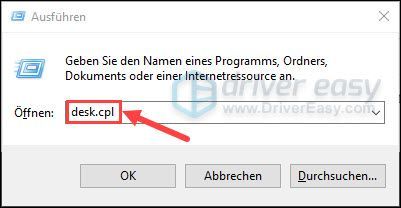
2) Sa seksyong Kulay ng Windows HD, itakda ang switch para sa Mga laro at app ng HDR sa Out isa.
3) Patakbuhin muli ang Resident Evil: Village sa kliyente at tingnan kung maaari mong laruin ang iyong laro nang hindi nag-crash.
Solusyon 9: Pansamantalang huwag paganahin ang iyong antivirus software
Ang isa pang dahilan ng iyong problema ay ang isa o higit pang partikular na function ay hinarangan ng iyong antivirus. Pansamantalang huwag paganahin ang iyong antivirus software. Tingnan ang iyong manwal ng antivirus software para sa mga tagubilin.
Pagkatapos ay suriin kung nalutas ang iyong problema sa Ethernet. Kung nangyari ito, humingi ng payo sa iyong suporta sa customer ng antivirus o palitan ang iyong antivirus ng bago, gaya ng Malwarebytes .
Solusyon 10: Muling i-install ang Resident Evil: Village
Kung hindi nakatulong ang mga solusyon sa itaas, isaalang-alang ang pag-uninstall at pagkatapos ay muling i-install ang Resident Evil: Village.
1) Magsimula Singaw .
2) Sa tab LIBRARY , i-right-click Resident Evil: Nayon . Pumili Pangasiwaan at pagkatapos Mag-browse ng mga lokal na file palabas.
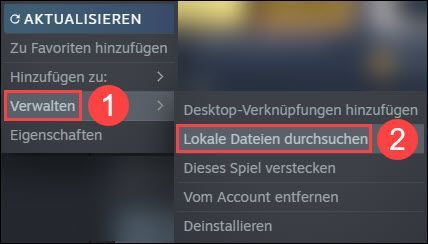
3) I-click ang kanang ibaba ng taskbar karapatan itaas ang pindutan ng mouse Singaw at pumili Tapusin palabas.
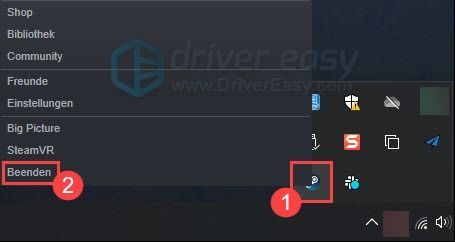
4) Mag-click sa path bar sa itaas karaniwan .
5) Mag-click sa folder Resident Evil Village at pagkatapos ay pindutin ang sa iyong keyboard Tanggalin ang susi .
6) I-restart ang Steam at muling i-install ang Resident Evil: Village. Patakbuhin ang iyong bagong laro at tingnan kung maayos ang takbo ng bagong laro.
Sana makatulong ang artikulong ito! Kung mayroon kang iba pang mga katanungan, mangyaring huwag mag-atubiling mag-iwan ng komento.
![[SOLVED] Hindi magbubukas ang Origin sa Windows 10, 11](https://letmeknow.ch/img/knowledge/44/origin-won-t-open-windows-10.png)
![[Nalutas] Outriders Lag Issue](https://letmeknow.ch/img/knowledge/89/outriders-lag-issue.jpg)



![[Nalutas] Paano ayusin ang Street Fighter 6 Lag at High Ping sa PC](https://letmeknow.ch/img/knowledge-base/AD/solved-how-to-fix-street-fighter-6-lag-and-high-ping-on-pc-1.jpg)
